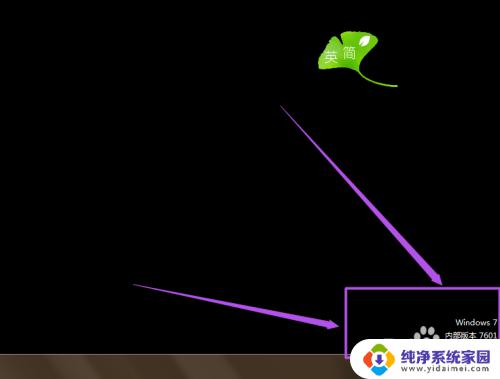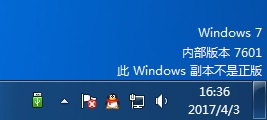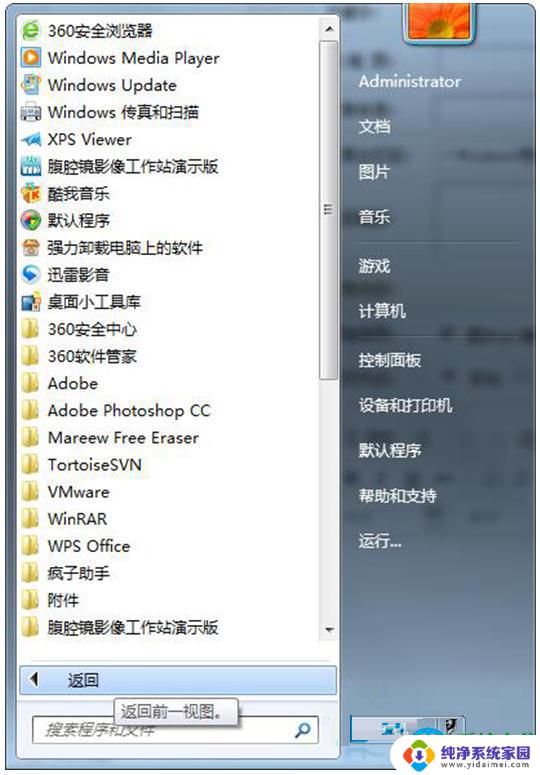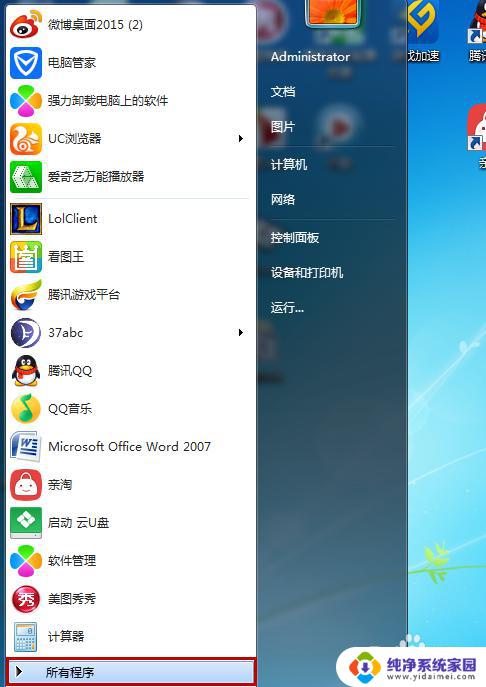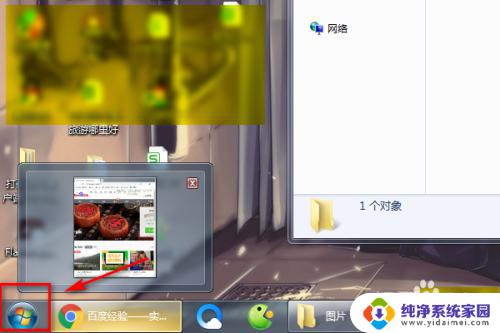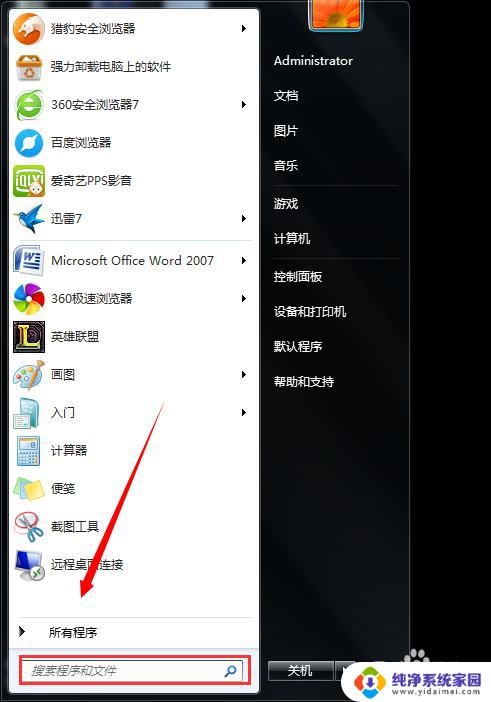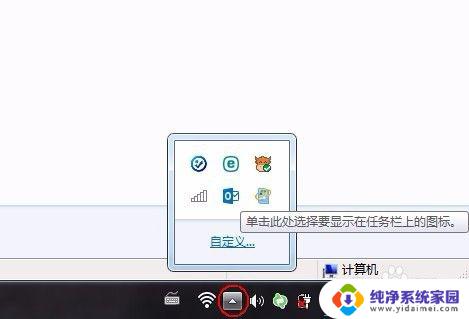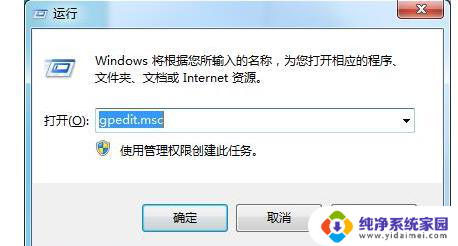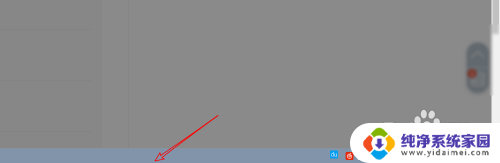windows提示不是正版如何关闭 Win7右下角提示此Windows副本不是正版怎么解决
在使用Windows 7操作系统时,有时会遇到右下角弹出的提示窗口,显示此Windows副本不是正版的信息,对于这个问题,许多用户可能会感到困扰,不知道如何解决。幸运的是有一些方法可以关闭这个提示窗口并解决这个问题。在本文中我们将探讨一些可行的解决方案,帮助您摆脱这个烦人的提示窗口,使您的Windows 7操作系统运行更加顺畅。
方案一:
1.打开Win7系统的开始菜单,点击所有程序;
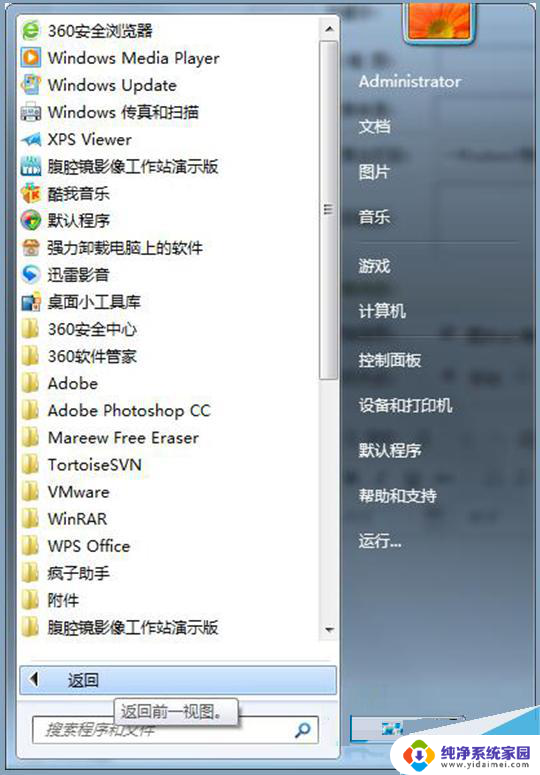
2.打开所有程序里的附件,右键命令提示符,点击管理员取得所有权;
3.用命令提示符运行“SLMGR -REARM”命令;
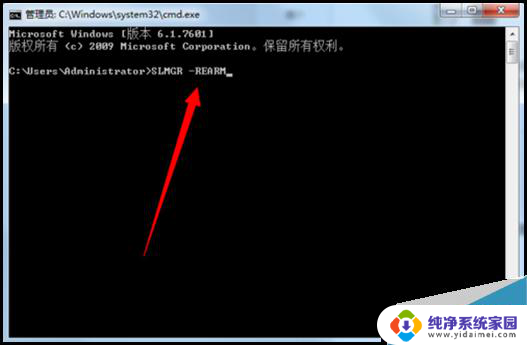
4.等待命令执行结束后,就可以短暂激活Win7系统,时限为4个月。
方案二:
1.Win+R后运行services.msc命令;
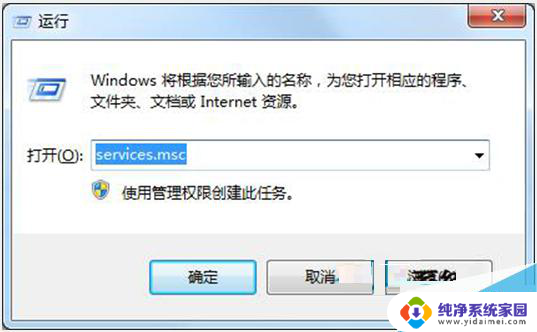
2.从服务列表中找到并打开“Software Protection”、“SPP Notification Service”这两项服务;
3.把这两项服务的启动类型改为自动后重启Win7。
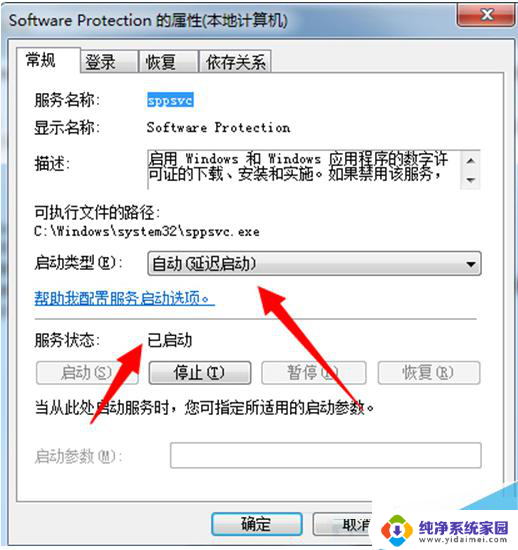
方案三:
1.激活Win7系统,可以使用windows7旗舰版激活密钥永久版的激活密钥来激活。
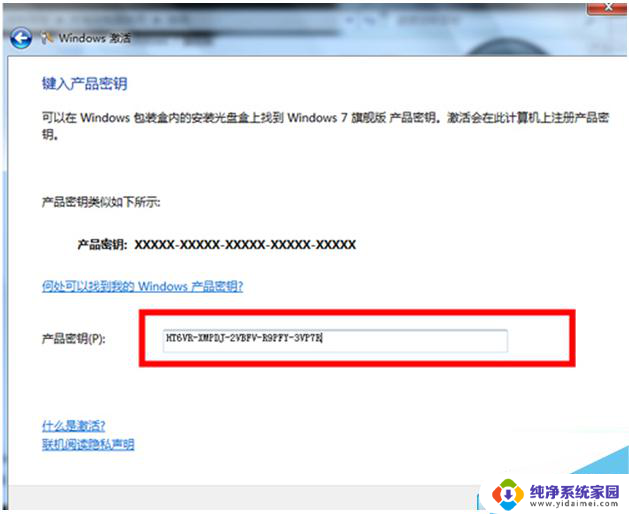
其实现在激活Win7的方法有很多,遇到此类问题。建议直接激活Win7系统。
以上就是关闭Windows提示不是正版的全部内容,如果有任何疑问,请参考小编提供的步骤进行操作,希望对大家有所帮助。